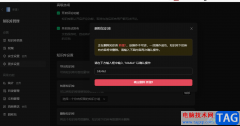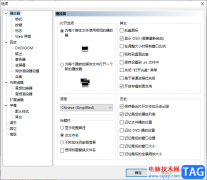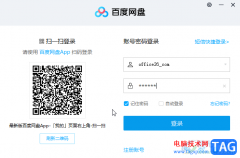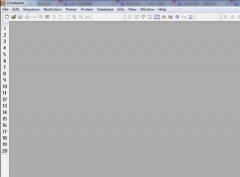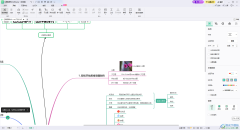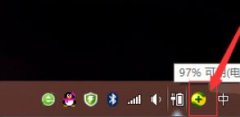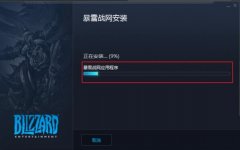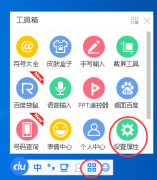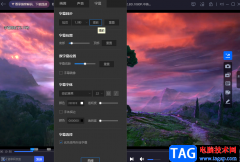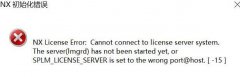powerpoint演示文稿是一款非常好用的软件,很多小伙伴都在使用。如果我们需要在电脑版wps演示文稿中将文字弯曲变成弧形,小伙伴们知道具体该如何进行操作吗,其实操作方法是非常简单的,只需要进行几个非常简单的操作步骤就可以了,小伙伴们可以打开自己的软件后跟着下面的图文步骤一起动手操作起来。如果小伙伴们还没有该软件,可以在本教程末尾处进行下载和安装,方便后续需要进行办公的时候可以快速打开进行使用。接下来,小编就来和小伙伴们分享具体的操作步骤了,有需要或者是有兴趣了解的小伙伴们快来和小编一起往下看看吧!
操作步骤
第一步:双击打开电脑版WPS演示文稿进入编辑界面;
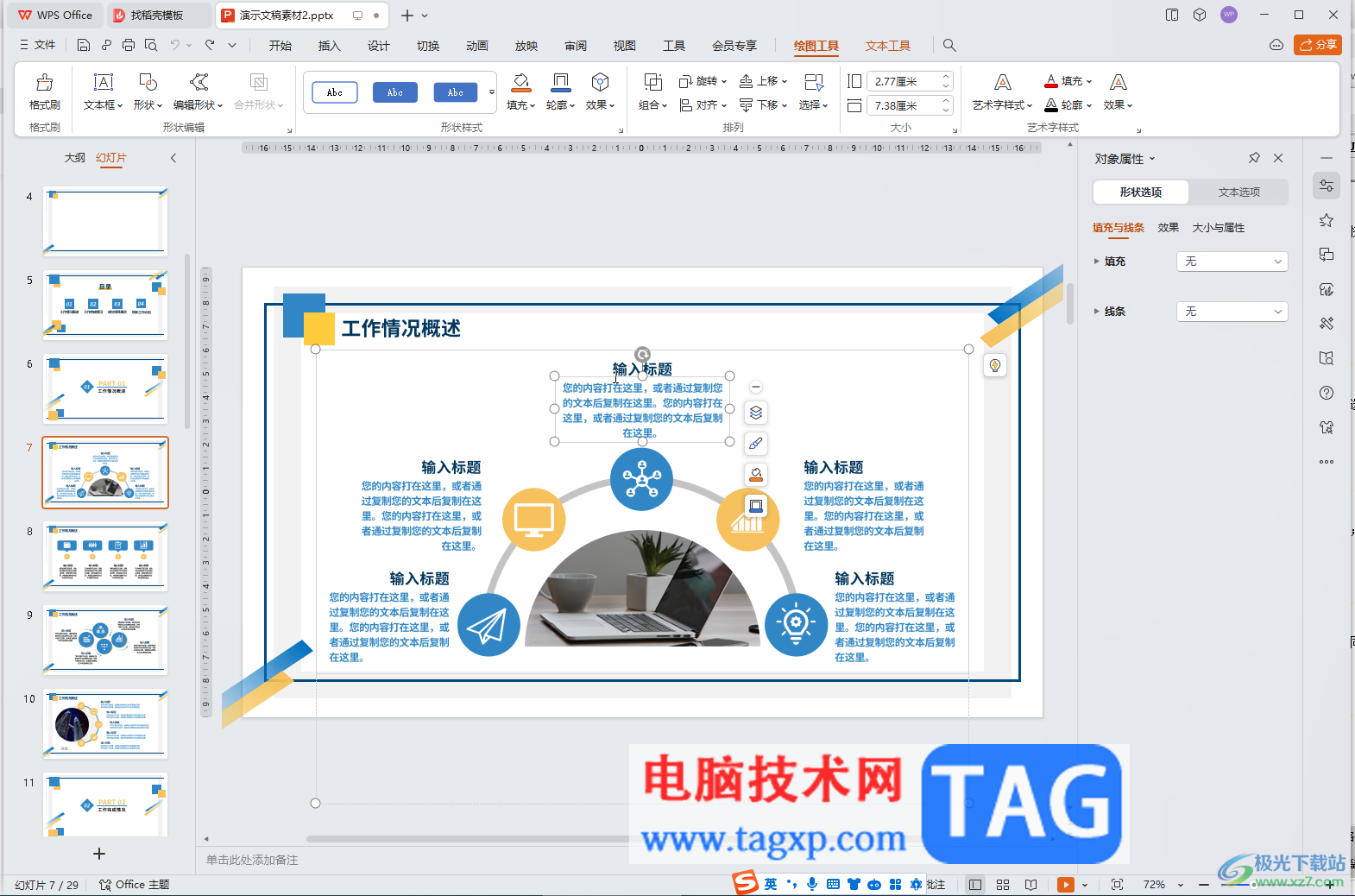
第二步:在“插入”选项卡中点击“文本框”后选择“横向文本框”,然后拖动鼠标左键绘制文本框并在其中输入需要的文字内容;
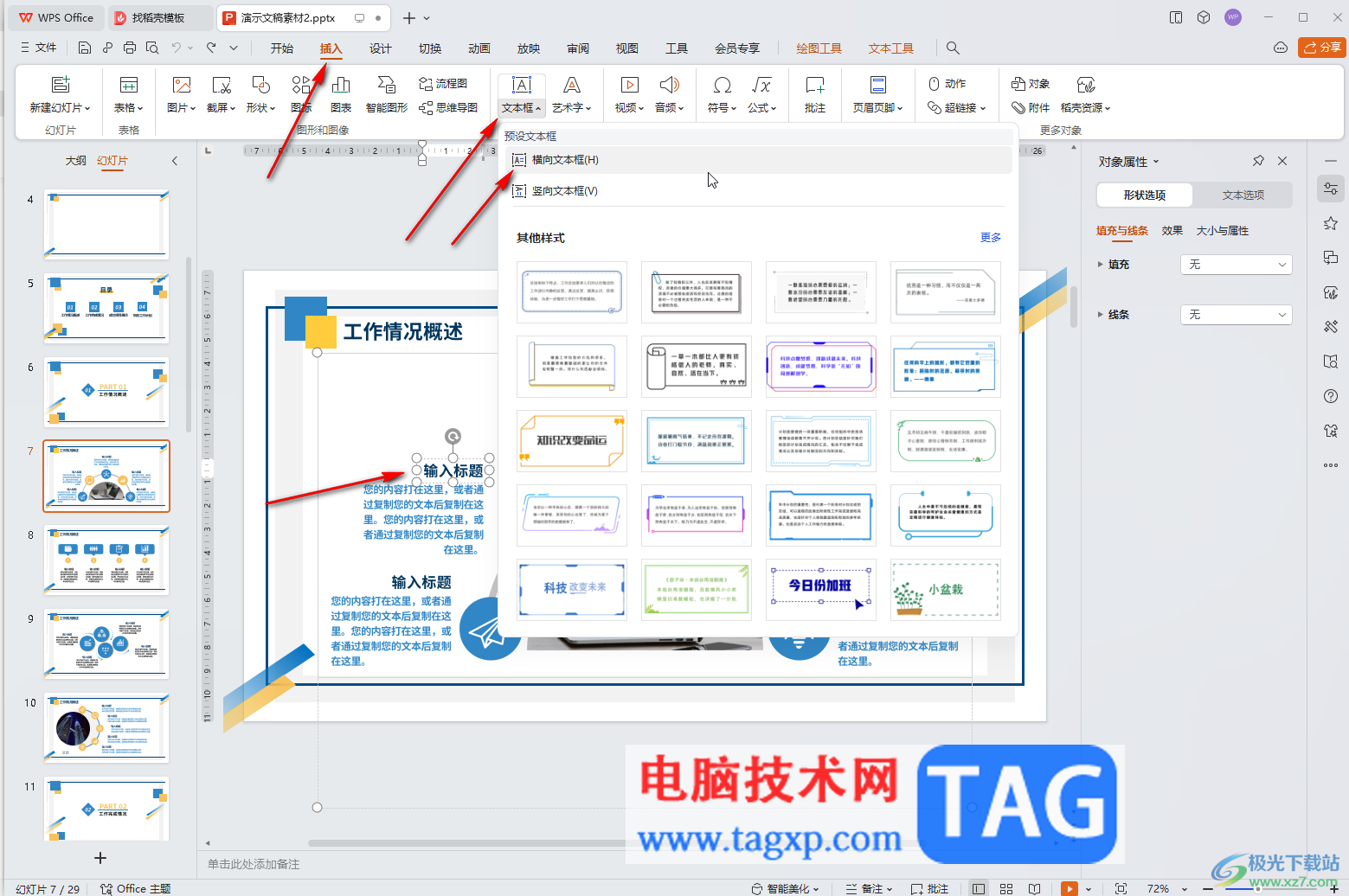
第三步:点击选中文本框后,在自动出现的“文本工具”选项卡中点击“效果”——“转换”,然后点击想要的弧形效果就可以得到文字变成弧形排列的效果了;
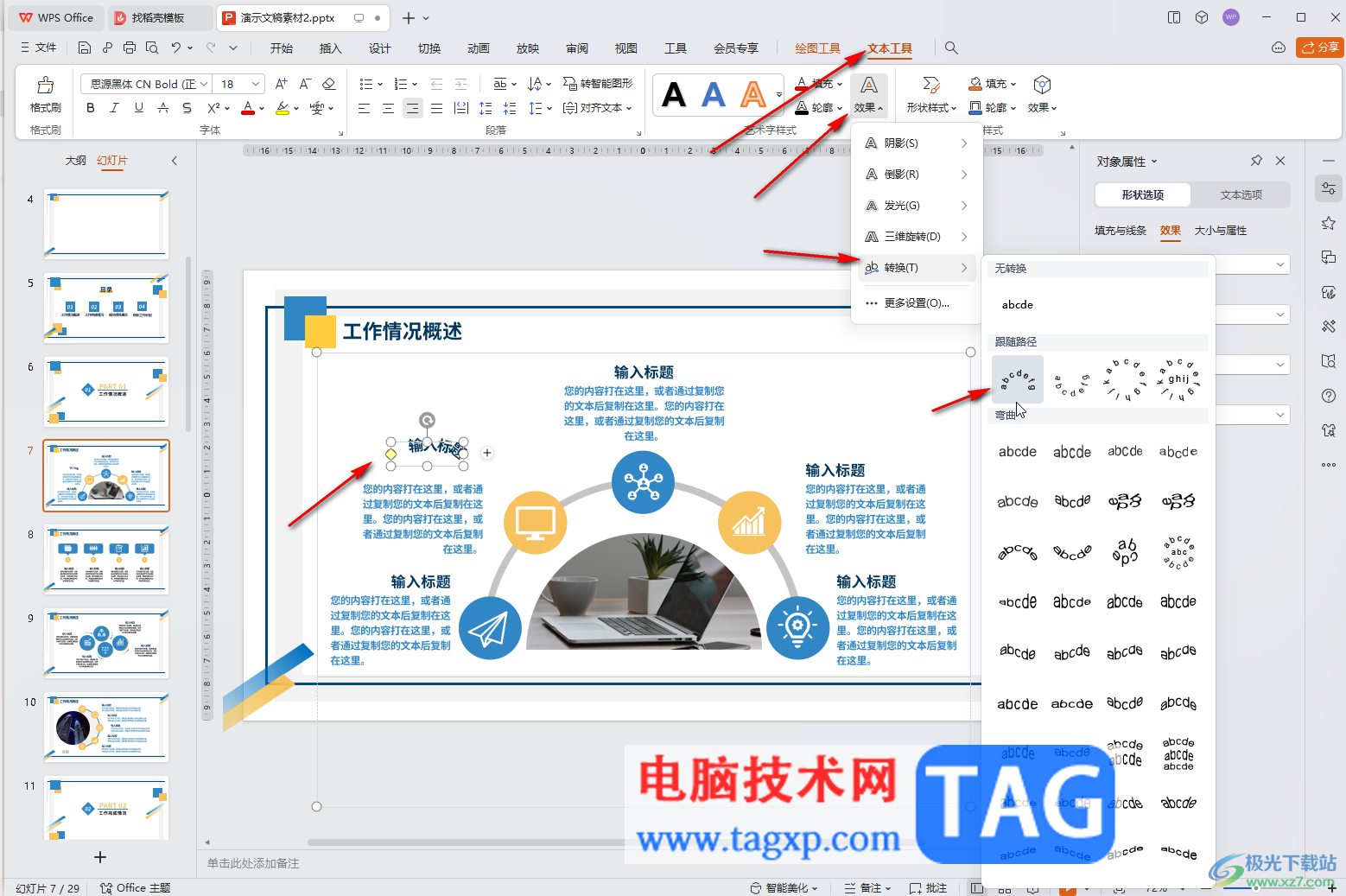
第四步:选择不同的弧形效果可以得到不同的排列效果;
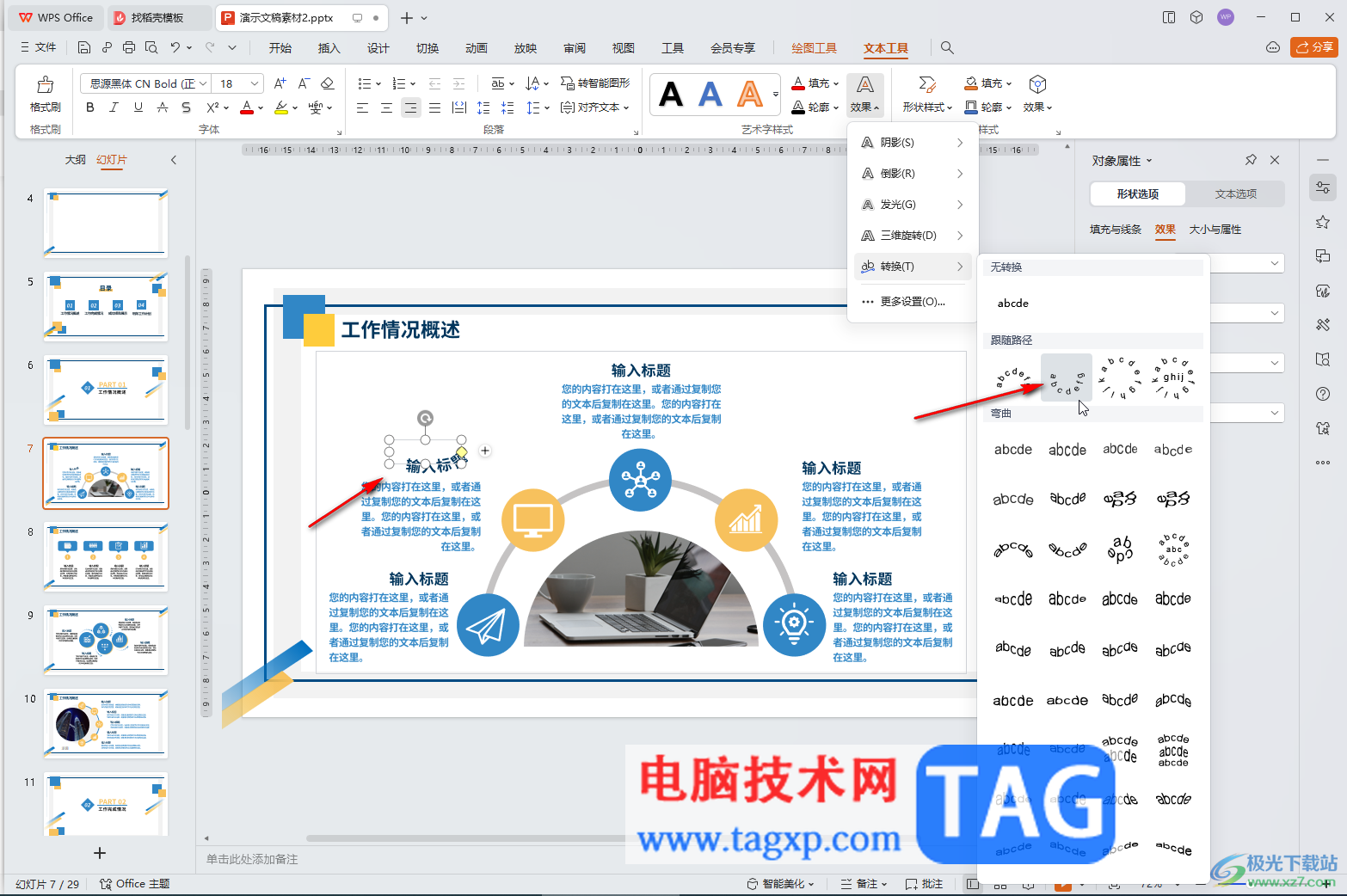
第五步:可以多次设置对比效果后进行最终的选择。
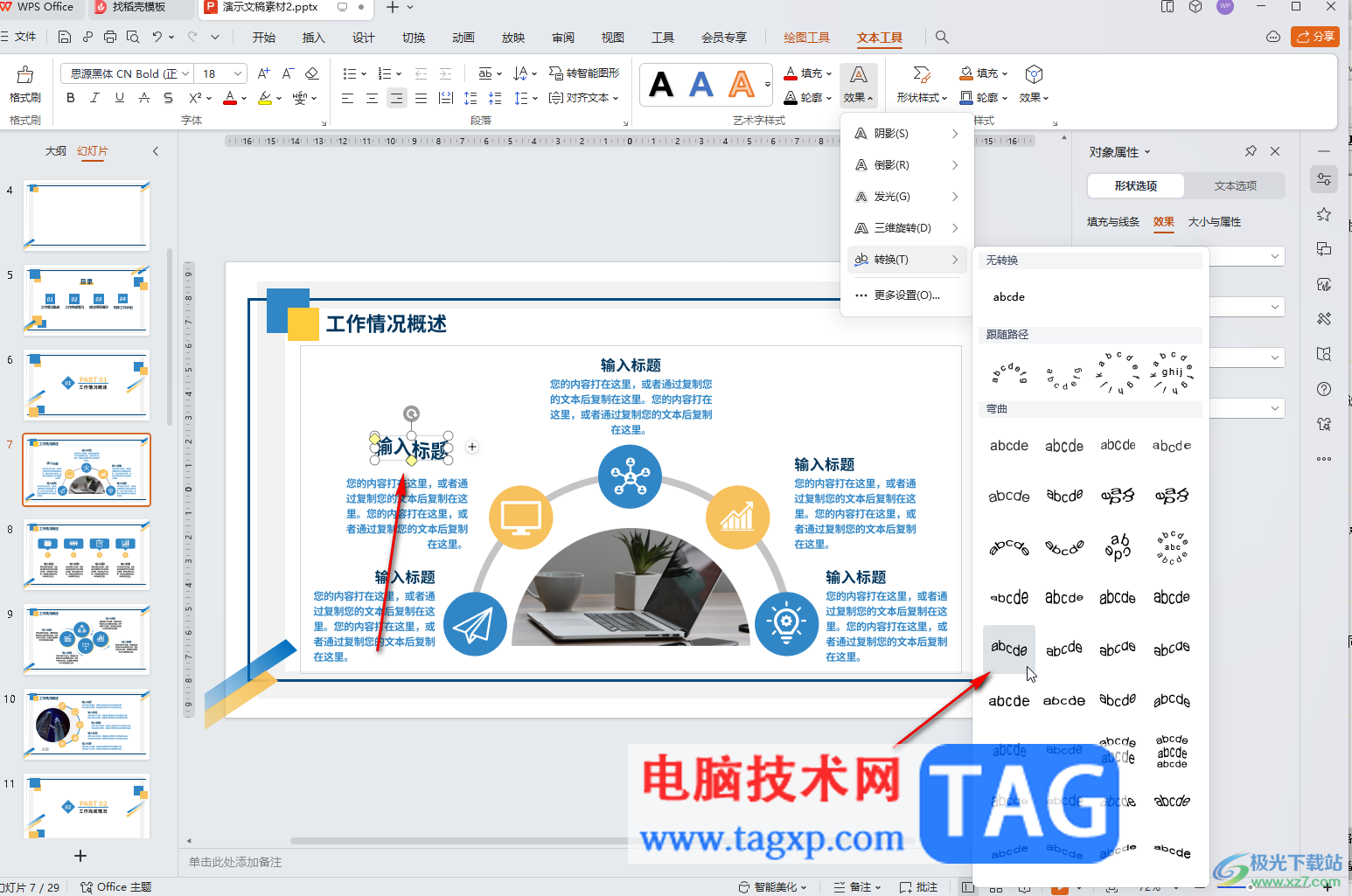
以上就是电脑版WPS演示文稿中将文字弯曲变成弧形的方法教程的全部内容了。上面的步骤操作起来都是非常简单的,小伙伴们可以打开自己的软件后一起动手操作起来。